Πώς να παίξετε YouTube Music στο Amazon Echo
Miscellanea / / June 29, 2022
Η Amazon διαθέτει μια από τις καλύτερες σειρές έξυπνων ηχείων με συσκευές Echo. Υπάρχουν διαφορετικά ηχεία Echo σε διαφορετικά σημεία τιμής για να συνεργαστούν με διάφορες εφαρμογές και αξεσουάρ τρίτων κατασκευαστών. Μια αξιοσημείωτη παράλειψη από τη λίστα είναι η υπηρεσία YouTube Music της Google. Μπορείτε πάντα να συνδέσετε το Amazon Echo σας σε ένα smartphone μέσω Bluetooth και να παίξετε τη Μουσική YouTube σε αυτό.

Η Amazon έχει προσφέρει απαιτούμενα API σε προγραμματιστές για να ενσωματώσουν μια υπηρεσία ροής μουσικής με την Alexa στο Echo. Δημοφιλή ονόματα όπως Apple Music, Spotify, iHeartRadio και Apple Podcasts υποστηρίζουν ήδη την Alexa. Η Google δεν έχει επιβιβαστεί ακόμα στο τρένο Alexa. Πρέπει να χρησιμοποιήσετε το τέχνασμα Bluetooth για να παίξετε το YouTube στο Amazon Echo.
Αυτή η ανάρτηση θα σας δείξει πώς να συνδέσετε το τηλέφωνό σας στο Amazon Echo μέσω Bluetooth και να αναπαράγετε βίντεο από τη Μουσική YouTube ή οποιαδήποτε άλλη υπηρεσία ροής.
Κατεβάστε την εφαρμογή Alexa σε iPhone ή Android
Πρώτα, πρέπει να κατεβάσετε την εφαρμογή Alexa για iOS ή Android. Είναι η βασική εφαρμογή για να μάθετε νέα κόλπα Alexa, να τροποποιήσετε το Amazon Echo, να διαχειριστείτε συσκευές Bluetooth, δίκτυο Wi-Fi και πολλά άλλα. Μπορείτε να ρυθμίσετε, να διαχειριστείτε και να προσαρμόσετε την Alexa (ο βοηθός φωνής της Amazon) και τη συσκευή σας Amazon Echo χρησιμοποιώντας την εφαρμογή Alexa στο κινητό.
Αναζητήστε την εφαρμογή Alexa στο Google Play Store ή στο Apple App Store. Εγκαταστήστε την εφαρμογή στο τηλέφωνό σας και προχωρήστε.
Κατεβάστε το Alexa για Android
Κατεβάστε το Alexa για iOS
Θα χρησιμοποιήσουμε την Alexa για iOS στα στιγμιότυπα οθόνης παρακάτω. Μπορείτε να ακολουθήσετε τα ίδια βήματα στο Alexa για Android, καθώς οι εφαρμογές χρησιμοποιούν πανομοιότυπο σχεδιασμό διεπαφής χρήστη (UI) και εμπειρία χρήστη (UX).
Συνδέστε το τηλέφωνό σας στο Amazon Echo μέσω Bluetooth
Όταν παραγγέλνετε για πρώτη φορά τη συσκευή Echo σας, η Amazon τη συνδέει αυτόματα με το αναγνωριστικό email που χρησιμοποιείτε για να την παραγγείλετε. Ανοίξτε την εφαρμογή Alexa στο τηλέφωνό σας και ακολουθήστε τα παρακάτω βήματα.
Βήμα 1: Ανοίξτε την εφαρμογή Alexa σε Android ή iPhone.
Βήμα 2: Συνδεθείτε με τα στοιχεία του λογαριασμού σας στο Amazon. Η εφαρμογή θα ζητήσει κωδικό επιβεβαίωσης εάν έχετε προσθέσει 2FA (έλεγχος ταυτότητας δύο παραγόντων) στον λογαριασμό σας στο Amazon.
Βήμα 3: Πατήστε στο μενού Συσκευές.
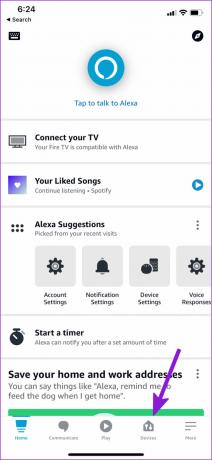
Βήμα 4: Επιλέξτε τη συσκευή Echo από τη λίστα.
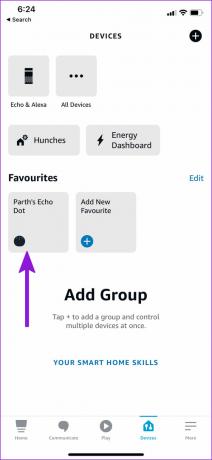
Βήμα 5: Πατήστε στο γρανάζι Ρυθμίσεις στην επάνω δεξιά γωνία.

Βήμα 6: Κάτω από το μενού ασύρματης λειτουργίας, επιλέξτε Συσκευές Bluetooth.

Βήμα 7: Πατήστε στο κουμπί σύζευξης μιας νέας συσκευής στο κάτω μέρος.

Βήμα 8: Θα ενεργοποιήσει το Bluetooth στο Amazon Echo και η συσκευή είναι έτοιμη για ασύρματη σύζευξη.
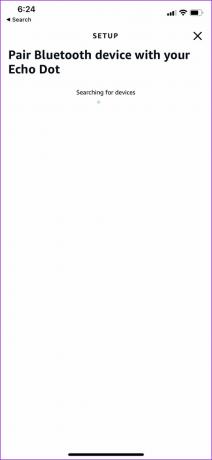
Βήμα 9: Ανοίξτε το Bluetooth στο τηλέφωνό σας και βρείτε το Amazon Echo σας από τη λίστα.
Συνδέστε το τηλέφωνό σας μέσω Bluetooth στο Amazon Echo και θα εμφανιστεί στο ίδιο μενού. Εάν δεν θέλετε να χρησιμοποιήσετε την εφαρμογή Alexa για κινητά, μπορείτε να αντιστοιχίσετε μια νέα συσκευή Bluetooth χρησιμοποιώντας την Alexa web. Δείτε πώς.
Χρησιμοποιήστε το Alexa Web για σύζευξη συσκευής Bluetooth με το Amazon Echo
Εάν κάθεστε μπροστά στην επιφάνεια εργασίας σας τις περισσότερες φορές, μπορείτε να χρησιμοποιήσετε την εφαρμογή web Alexa για να αντιστοιχίσετε και να διαχειριστείτε συσκευές Bluetooth στο Amazon Echo. Ακολουθήστε τα παρακάτω βήματα για να κάνετε αλλαγές.
Βήμα 1: Επισκεφτείτε την Alexa στον Ιστό.
Βήμα 2: Συνδεθείτε χρησιμοποιώντας τα στοιχεία του λογαριασμού σας στο Amazon.
Βήμα 3: Θα ανοίξει την αρχική καρτέλα Alexa.
Βήμα 4: Επιλέξτε Ρυθμίσεις από την αριστερή πλαϊνή γραμμή.

Βήμα 5: Κάτω από το μενού Συσκευές, βρείτε το Amazon Echo και ανοίξτε το.
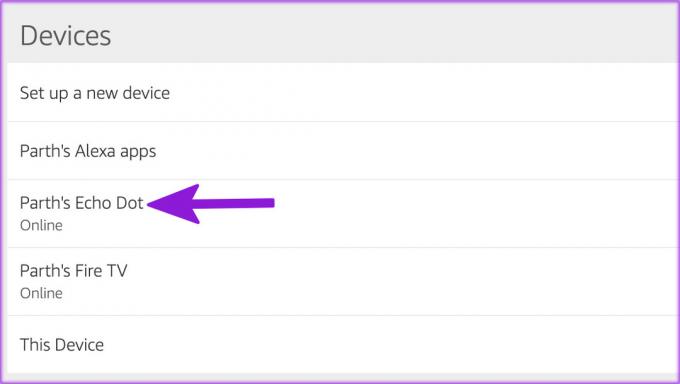
Βήμα 6: Επιλέξτε Bluetooth από το παρακάτω μενού.

Βήμα 7: Κάντε κλικ στο κουμπί Σύζευξη νέας συσκευής.
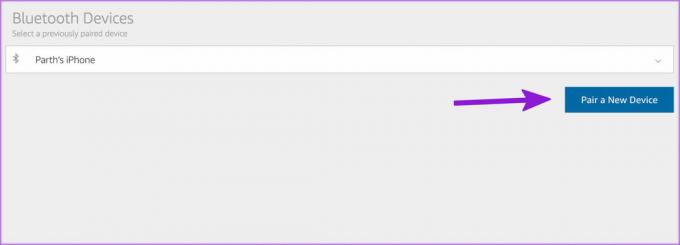
Βήμα 8: Θα ενεργοποιήσει το Bluetooth στο Amazon Echo. Ανοίξτε τις ρυθμίσεις Bluetooth στο κινητό σας τηλέφωνο και συνδεθείτε στο Amazon Echo.
Επισκεφτείτε την Alexa στον Ιστό
Παίξτε YouTube Music στο Amazon Echo
Μόλις συνδέσετε το τηλέφωνό σας στο Amazon Echo, είστε έτοιμοι να χρησιμοποιήσετε τη Μουσική YouTube σε αυτό. Ακολουθήστε τα παρακάτω βήματα.
Βήμα 1: Ανοίξτε τη Μουσική YouTube στο τηλέφωνό σας.
Βήμα 2: Ξεκινήστε την αγαπημένη σας λίστα αναπαραγωγής και ακούστε τραγούδια στο Amazon Echo.

Μπορείτε επίσης να ανοίξετε το YouTube ή οποιαδήποτε υπηρεσία ροής μουσικής ή podcast στο τηλέφωνό σας και να παίξετε το ίδιο στο Amazon Echo.
Περιορισμοί μουσικής YouTube στο Amazon Echo
Με την Apple Music, Spotify ή Amazon Music, μπορείτε να συνδέσετε την υπηρεσία ροής στο Echo μέσω Alexa και να χρησιμοποιήσετε φωνητικές εντολές όπως "Alexa, παίξτε μουσική" ή "Alexa, παίξτε λίστα αναπαραγωγής πάρτι στο Spotify" για να παίξετε τα αγαπημένα σας τραγούδια. Το ίδιο δεν είναι διαθέσιμο στο YouTube Music. Πρέπει να ανοίξετε τη Μουσική YouTube και να ξεκινήσετε το αγαπημένο σας playlist. Οι εντολές Alexa δεν είναι διαθέσιμες εδώ.
Αποσυνδέστε τη συσκευή σας Bluetooth από το Amazon Echo
Εάν δεν χρησιμοποιείτε πλέον τη Μουσική YouTube ή σκοπεύετε να πουλήσετε το τηλέφωνό σας, μπορείτε να αφαιρέσετε το τηλέφωνό σας από το Amazon Echo. Δείτε πώς.
Βήμα 1: Ανοίξτε τις ρυθμίσεις Bluetooth στο Amazon Echo στην εφαρμογή Alexa για κινητά (ανατρέξτε στα παραπάνω βήματα).
Βήμα 2: Πατήστε στο κάτω βέλος δίπλα στο όνομα της συσκευής σας.

Βήμα 3: Πατήστε Ξεχάστε τη συσκευή και επιβεβαιώστε την απόφασή σας.

Απολαύστε τη Μουσική YouTube στο Amazon Echo
Δεν χρειάζεται να κάνετε εναλλαγή από YouTube Music στο Spotify ή Apple Music μόνο και μόνο επειδή η συσκευή σας Amazon Echo δεν την υποστηρίζει εγγενώς. Μπορείτε να χρησιμοποιήσετε τα παραπάνω βήματα και να συνδέσετε το τηλέφωνό σας στο Amazon Echo μέσω Bluetooth και να απολαύσετε τις αγαπημένες σας λίστες αναπαραγωγής YouTube Music.
Τελευταία ενημέρωση στις 29 Ιουνίου 2022
Το παραπάνω άρθρο μπορεί να περιέχει συνδέσμους συνεργατών που βοηθούν στην υποστήριξη της Guiding Tech. Ωστόσο, δεν επηρεάζει τη συντακτική μας ακεραιότητα. Το περιεχόμενο παραμένει αμερόληπτο και αυθεντικό.

Γραμμένο από
Ο Parth εργαζόταν στο παρελθόν στο EOTO.tech καλύπτοντας ειδήσεις τεχνολογίας. Αυτήν τη στιγμή είναι ελεύθερος επαγγελματίας στην Guiding Tech γράφοντας για σύγκριση εφαρμογών, σεμινάρια, συμβουλές και κόλπα λογισμικού και βουτιά σε πλατφόρμες iOS, Android, macOS και Windows.


